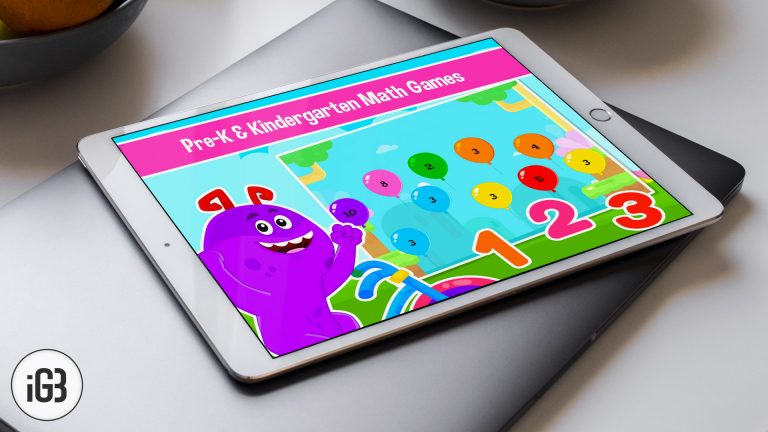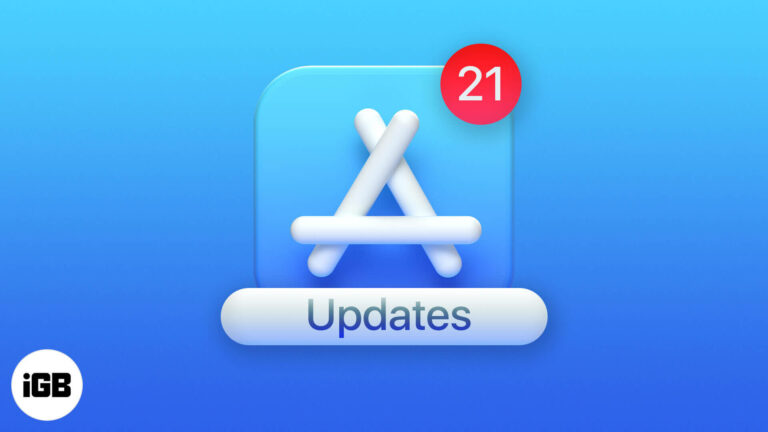Как удалить учетную запись администратора Windows 11: пошаговое руководство
Удаление учетной записи администратора в Windows 11 может показаться немного сложным, но на самом деле это довольно просто. Для внесения этих изменений вы будете использовать приложение «Параметры». Просто перейдите в раздел «Учетные записи», выберите учетную запись администратора, которую хотите удалить, и следуйте инструкциям. К концу этого руководства вы будете точно знать, как удалить учетную запись администратора из Windows 11.
Пошаговое руководство по удалению учетной записи администратора в Windows 11
Выполнение этих шагов поможет вам успешно удалить учетную запись администратора из вашей системы Windows 11.
Шаг 1: Откройте «Настройки».
Сначала нажмите меню «Пуск» и выберите значок «Параметры».
Открытие приложения «Параметры» — это ваш шлюз для управления всеми аспектами вашего опыта работы с Windows 11. Вы также можете одновременно нажать клавиши «Windows + I», чтобы быстро открыть его.
Программы для Windows, мобильные приложения, игры - ВСЁ БЕСПЛАТНО, в нашем закрытом телеграмм канале - Подписывайтесь:)
Шаг 2: Перейдите в раздел «Учетные записи»
В окне «Настройки» перейдите в раздел «Учетные записи».
Раздел «Учетные записи» — это место, где вы управляете всеми учетными записями пользователей на вашем компьютере. Это включает добавление, изменение и удаление учетных записей.
Шаг 3: Доступ к семье и другим пользователям
В боковом меню выберите «Семья и другие пользователи».
«Семья и другие пользователи» — это место, где вы найдете все учетные записи пользователей, которые могут входить в ваш компьютер, включая учетные записи администраторов.
Шаг 4: Выберите учетную запись администратора.
Нажмите на учетную запись администратора, которую вы хотите удалить.
При нажатии на учетную запись администратора вы увидите опции для изменения настроек учетной записи, включая возможность ее удаления.
Шаг 5: Удалить аккаунт
Нажмите кнопку «Удалить» и подтвердите действие.
Появится запрос, подтверждающий, что вы хотите удалить учетную запись. Подтверждение этого приведет к удалению учетной записи и всех ее данных с вашего компьютера.
После выполнения этих шагов выбранная учетная запись администратора будет удалена из вашей системы Windows 11. Все файлы или настройки, связанные с этой учетной записью, будут удалены, поэтому перед продолжением обязательно создайте резервную копию всех важных данных.
Советы по удалению учетной записи администратора в Windows 11
- Резервное копирование важных файлов: Всегда создавайте резервные копии важных файлов перед удалением учетной записи.
- Создайте еще одну учетную запись администратора: Перед удалением убедитесь, что существует другая учетная запись администратора.
- Используйте безопасный режим: Если учетная запись доставляет вам проблемы, возможно, вам придется загрузиться в безопасном режиме, чтобы удалить ее.
- Проверьте разрешения: Убедитесь, что у вас есть необходимые разрешения на удаление учетной записи.
- Рассмотрите возможность отключения: Вместо удаления вы можете отключить учетную запись, если она вам может понадобиться позже.
Часто задаваемые вопросы
Что происходит с файлами на удаленном аккаунте?
Все файлы, связанные с удаленной учетной записью, будут удалены навсегда, если вы не создадите их резервную копию.
Могу ли я удалить единственную учетную запись администратора?
Нет, для правильной работы Windows требуется как минимум одна учетная запись администратора.
Могу ли я восстановить удаленную учетную запись администратора?
После удаления учетную запись и ее данные невозможно восстановить, если у вас нет резервной копии.
Нужно ли мне быть администратором, чтобы удалить другую учетную запись администратора?
Да, удалить учетную запись другого администратора может только администратор.
Повлияет ли удаление учетной записи администратора на других пользователей?
Нет, удаление учетной записи администратора не повлияет на другие учетные записи пользователей на компьютере.
Резюме шагов
- Откройте «Настройки».
- Перейдите в раздел «Учетные записи».
- Доступ к семье и другим пользователям.
- Выберите учетную запись администратора.
- Удалить аккаунт.
Заключение
Удаление учетной записи администратора в Windows 11 может показаться сложной задачей, но на самом деле это вполне выполнимо с помощью нескольких простых шагов. Просто не забудьте сделать резервную копию важных данных, прежде чем продолжить. Всегда полезно иметь хотя бы одну другую учетную запись администратора, чтобы избежать возможных проблем. Если вы будете следовать изложенным шагам и советам, у вас не возникнет проблем с управлением учетными записями пользователей в вашей системе. Независимо от того, очищаете ли вы старый ПК или просто управляете доступом пользователей, знание того, как обращаться с учетными записями администраторов, является жизненно важным навыком. Для получения более подробной информации об управлении учетными записями пользователей официальная документация Microsoft может стать полезным ресурсом. Так что вперед, возьмите под контроль свой опыт работы с Windows 11 и поддерживайте бесперебойную работу вашей системы!
Программы для Windows, мобильные приложения, игры - ВСЁ БЕСПЛАТНО, в нашем закрытом телеграмм канале - Подписывайтесь:)